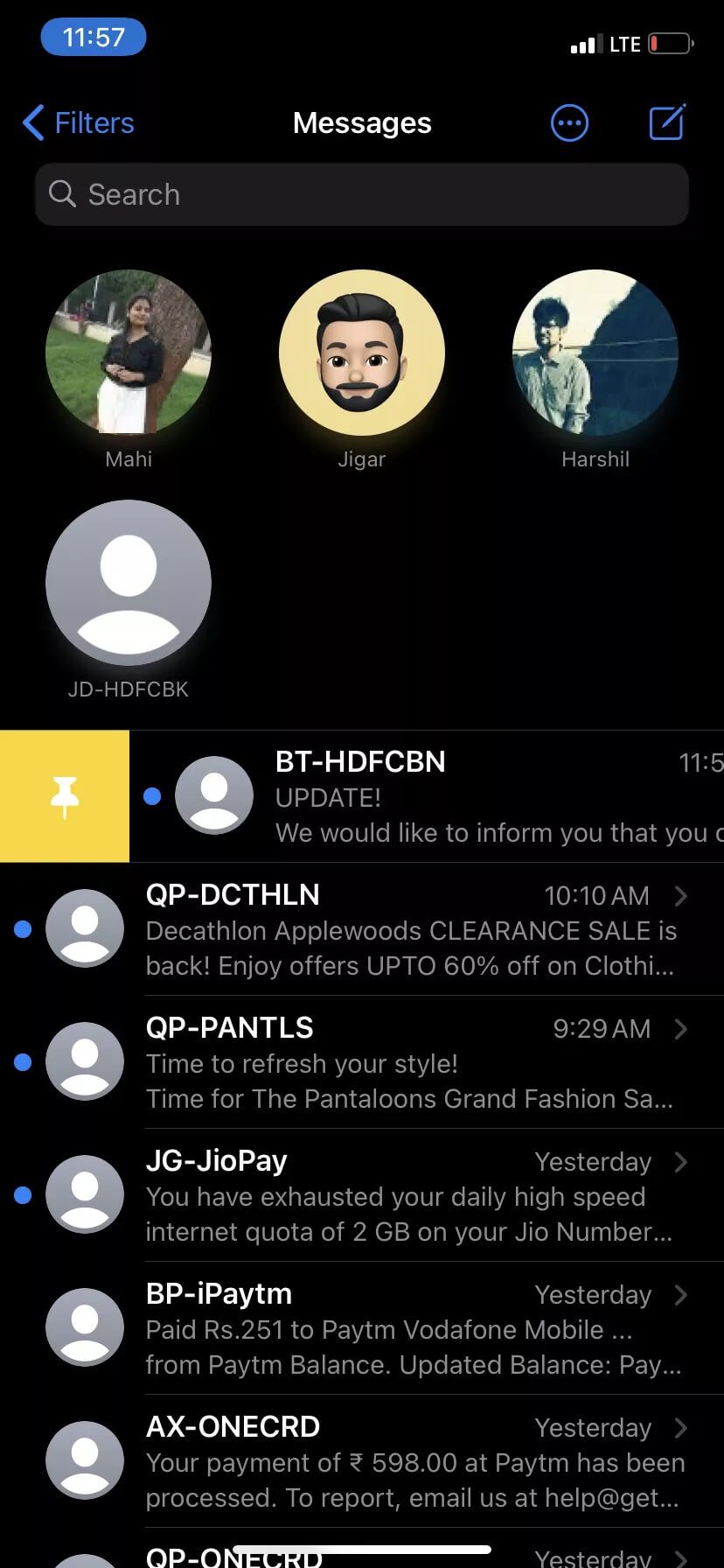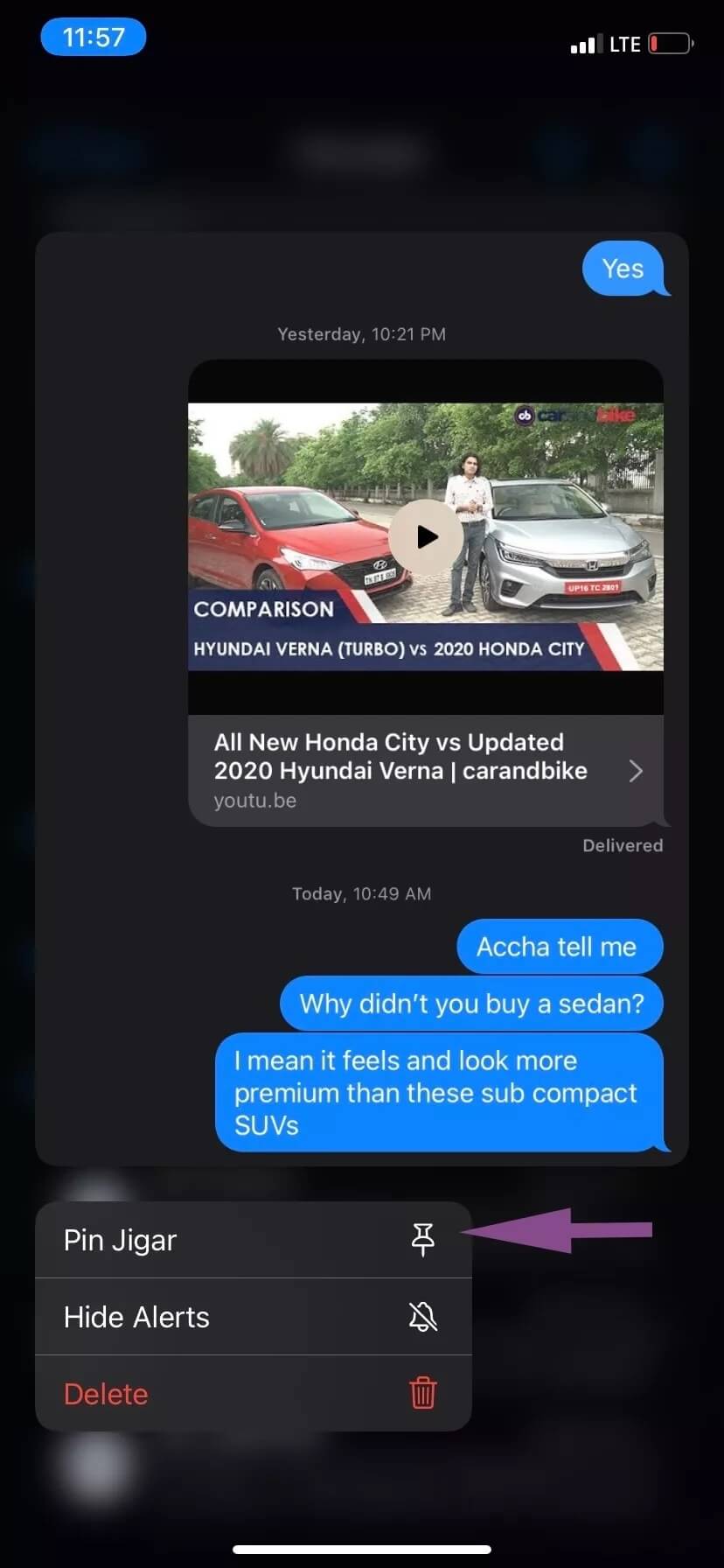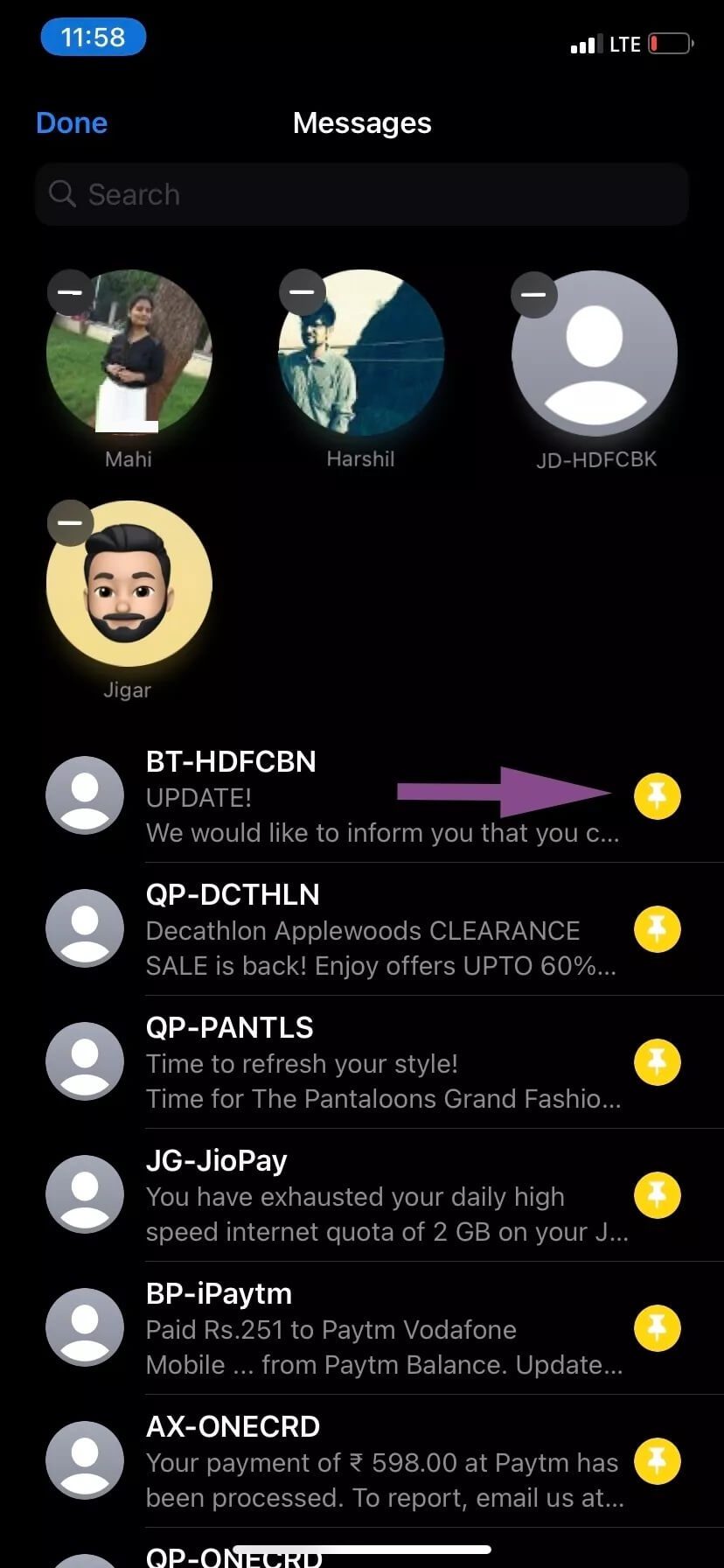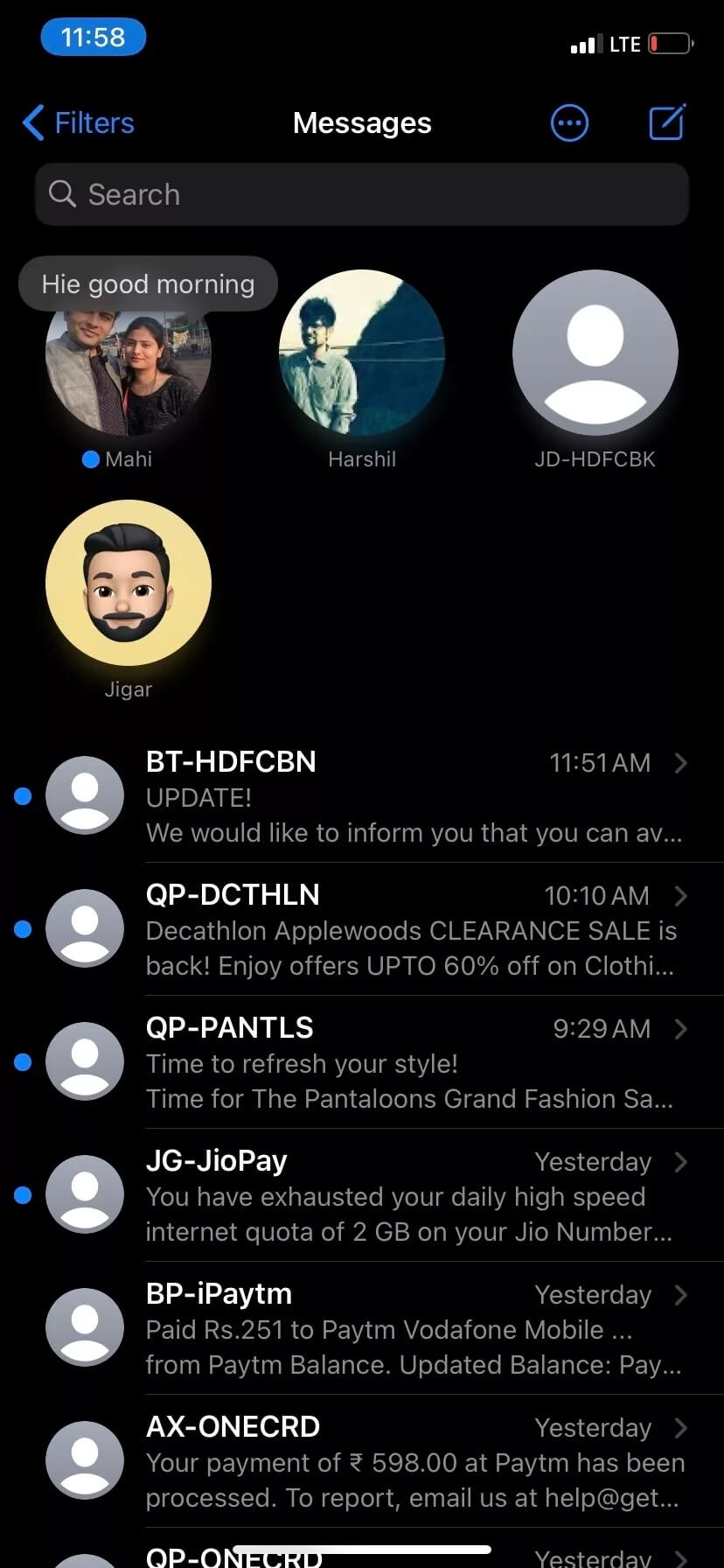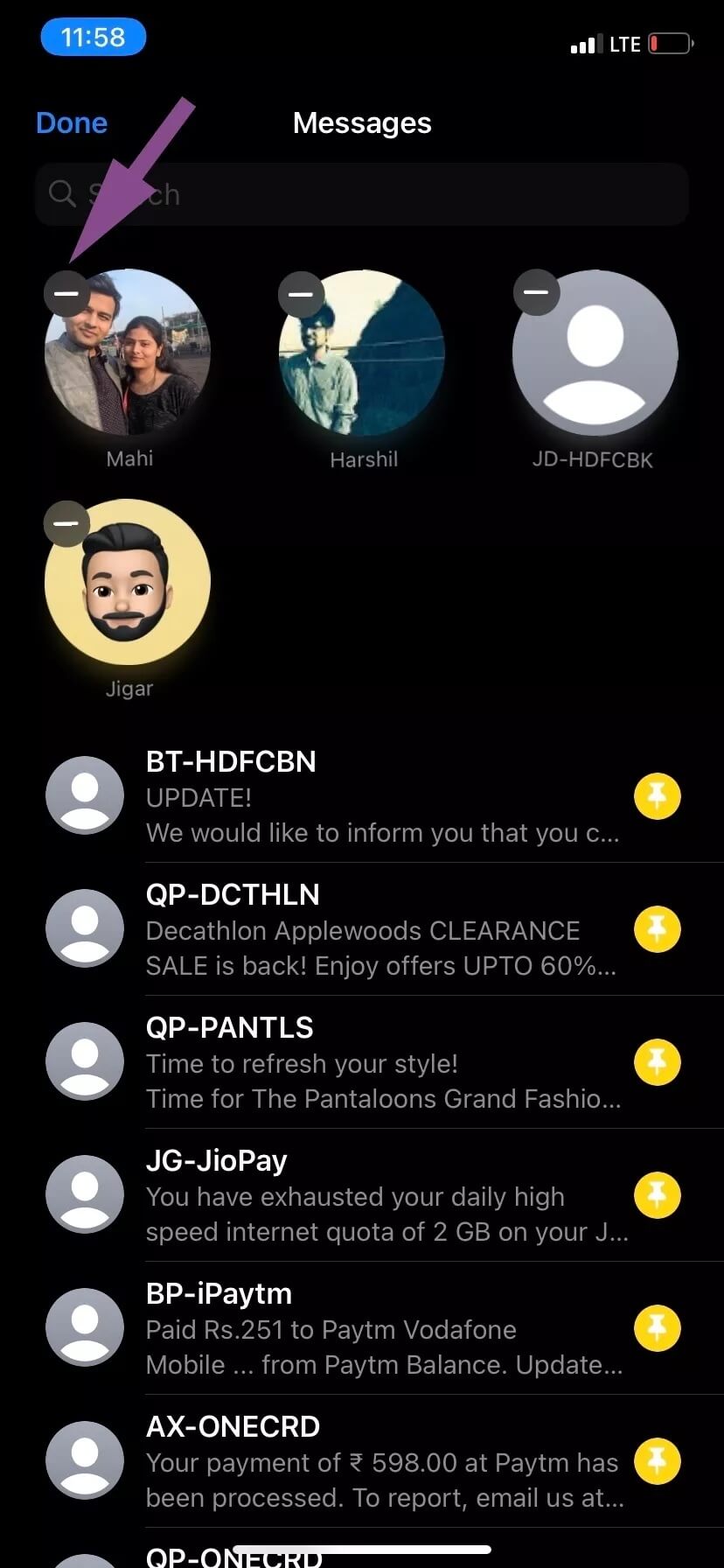كيفية تثبيت المحادثات في iMessage ونصائح أخرى
غالبًا ما تستلهم Apple تطبيقات وخدمات الطرف الثالث الشهيرة لدمج الميزات الجديدة في iOS لأجهزة iPhone. ويواصل أحدث إصدار من iOS 14 في هذا الاتجاه ، على الأقل حيث يظهر ذلك في الإصدار التجريبي العام من iOS 14. يجب أن تجلب الرسائل في iOS 14 بعض الميزات والتغييرات التي تشتد الحاجة إليها للتنافس مع منافسي الرسائل الآخرين. مثل WhatsApp و Telegram ، يمكنك الآن تثبيت المحادثات في iMessage. لذلك يمكن تثبيت جميع مجموعات iMessage ودردشات الرسائل الشخصية في الأعلى.
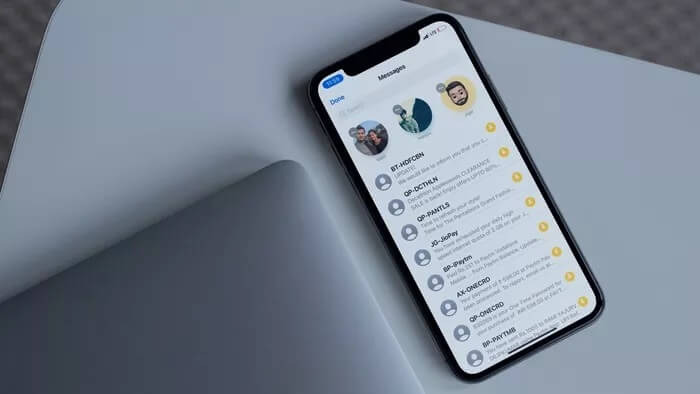
نتلقى عشرات الرسائل من الأصدقاء والعائلة والبنوك وشركات التسويق كل يوم. في بعض الأحيان ، يتم إخفاء أهم الرسائل في تلك الرسائل غير ذات الصلة. مع iOS 14 ، يمكن للمرء بسهولة تثبيت المحادثات في الجزء العلوي ليسهل الوصول إليها.
يأتي تطبيق الرسائل الافتراضي الآن مع مجموعة من خيارات التخصيص ، وقد حمل وظائف من تطبيق SMS Organizer المعروف من Microsoft. يوفر تطبيق الرسائل الآن فلاتر لتسهيل عثور المستخدمين على الرسائل الأكثر صلة بسهولة.
في هذا المنشور ، سنناقش كيفية تثبيت أو إلغاء تثبيت المحادثة في iMessage ، وتعديل تلك المحادثات ، والمزيد. هيا بنا نبدأ.
كيفية تثبيت المحادثات في الرسائل iMessage
هناك ثلاث طرق لتثبيت المحادثات في تطبيق الرسائل. يمكنك إما استخدام إيماءة التمرير ، أو استخدام خيار النقر الطويل ، أو تحديد محادثات متعددة في وقت واحد وتثبيتها في الأعلى. اتبع الخطوات أدناه لتثبيت المحادثات في تطبيق الرسائل.
الخطوة 1: افتح قفل iPhone الخاص بك وافتح تطبيق الرسائل.
الخطوة 2: اسحب لليمين على محادثة تريد تثبيتها.
الخطوة 3: سترى أيقونة دبوس باللون الأصفر. اضغط عليها ، وسيقوم iOS بتثبيت المحادثة المحددة في الأعلى.
يمكن للمستخدمين أيضًا النقر لفترة طويلة على أي محادثة وسيفتح نافذة الدردشة الصغيرة مع خيارات متعددة. يمكنك تحديد تثبيت المحادثة ، وسيقوم تطبيق الرسائل بتثبيت المحادثة المحددة في الأعلى.
تعمل هذه الحيل بشكل جيد ، لكنها مفيدة للغاية عندما تريد تثبيت محادثة واحدة.
ماذا لو أراد المستخدم تثبيت محادثات متعددة في وقت واحد؟ في مثل هذه الحالات ، يمكنك التحقق من الخطوات أدناه لتثبيت عدة محادثات مرة واحدة في تطبيق الرسائل.
الخطوة 1: افتح قفل iPhone الخاص بك وافتح تطبيق الرسائل.
الخطوة 2: اضغط على القائمة ذات النقاط الثلاث في الزاوية اليمنى العليا.
الخطوة 3: حدد خيار “تعديل الدبابيس” من القائمة التالية.
الخطوة 4: ستعرض الرسائل خيار تثبيت محادثات متعددة في وقت واحد. سترى نفس رمز Yellow Pin على الجانب الأيمن من كل محادثة.
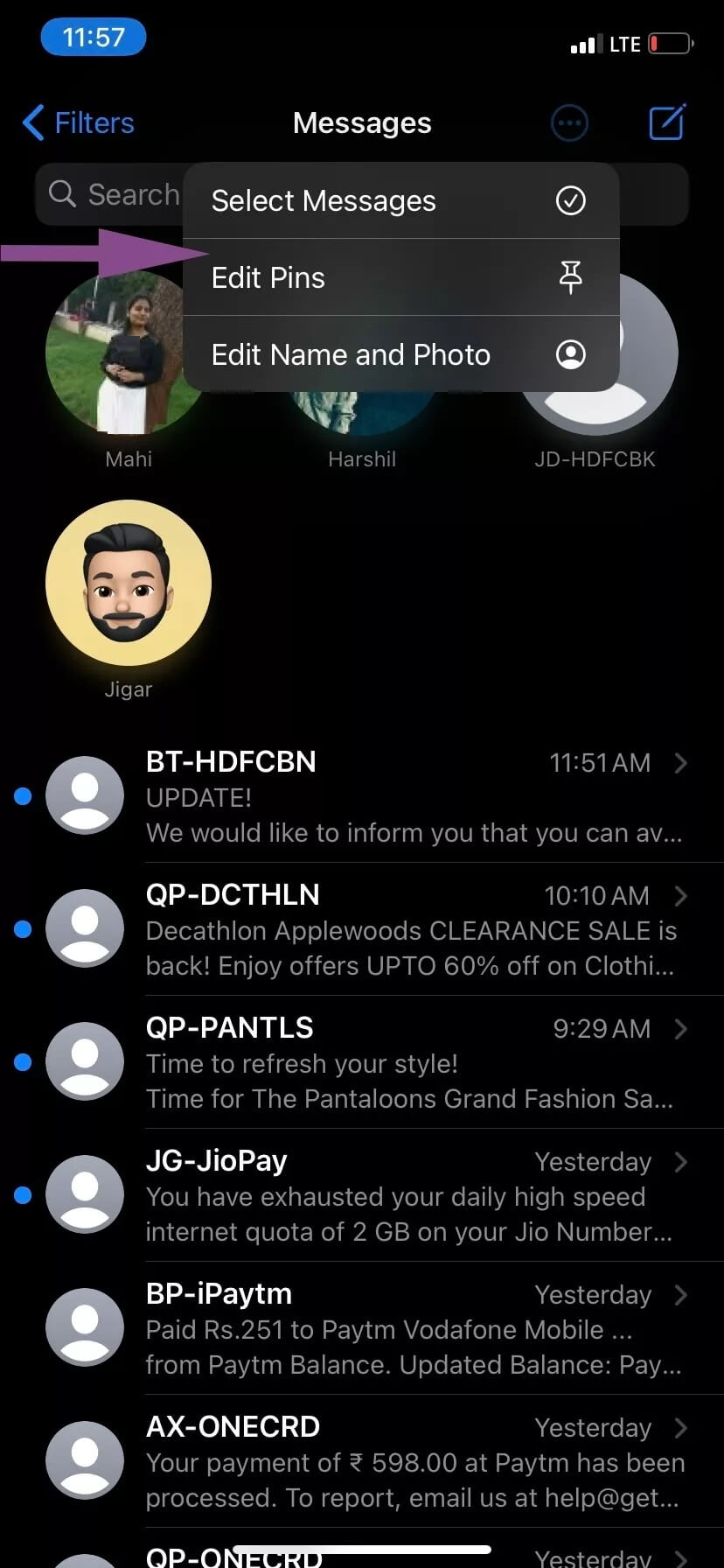
الخطوة 5: حدد أيقونات التثبيت التي تريد تثبيتها في الأعلى.
تقوم تطبيقات مثل WhatsApp و Telegram بتثبيت المحادثات في الأعلى بمؤشر رمز Pin صغير. يختلف تنفيذ Apple ، وفي بعض النواحي ، أفضل من WhatsApp و Telegram.
عندما تثبت محادثة في تطبيق الرسائل ، سترى صورة شخصية مستديرة للمستخدمين. يعجبني ويفضل ذلك مقارنة بتنفيذ WhatsApp.
مزايا المحادثات المثبتة في تطبيق الرسائل
يمكنك تحسين تجربة الرسائل من خلال تثبيت المحادثات في الجزء العلوي. هناك ثلاث مزايا لاستخدام المحادثات المثبتة في تطبيق الرسائل.
يمكنك الوصول بسهولة إلى محادثاتك الأكثر استخدامًا في الأعلى. عندما تكون في محادثة نشطة باستخدام iMessage ، سيظهر لك مؤشر كتابة أعلى ملف التعريف كلما قام الشخص الآخر بكتابة الرسالة. هذا صحيح بالنسبة للمحادثات العادية أيضًا. ولكن يبدو رائعًا في محادثة مثبتة. لا يمكنك رؤية مؤشر الكتابة في رسالة عادية.
يمكنك مشاهدة معاينة صغيرة لرسالة غير مقروءة أعلى صورة الملف الشخصي في محادثة مثبتة.
كم عدد المحادثات التي يمكنك تثبيتها في تطبيق الرسائل
يمكن للمستخدمين تثبيت ما يصل إلى تسع محادثات في تطبيق الرسائل. سيظهر التطبيق خطأ عند محاولة تثبيت أكثر من تسع محادثات في الأعلى. سيطلب منك إلغاء تثبيت المحادثة لإضافة محادثة جديدة في الأعلى.
بالحديث عن إزالة المحادثات المثبتة ، فلنلق نظرة على كيفية إلغاء تثبيت المحادثات في تطبيق الرسائل.
كيفية إلغاء تثبيت المحادثة في تطبيق الرسائل
هناك طريقتان لإزالة المحادثة المثبتة في تطبيق الرسائل. يمكنك إما استخدام وظيفة الضغط لفترة طويلة أو اختيار قائمة تعديل الدبابيس لإنجاز الأمور.
اضغط لفترة طويلة على رمز الملف الشخصي وسيفتح نافذة صغيرة مع خيارات متعددة للاختيار من بينها. يمكنك إلغاء تثبيت الشخص أو إخفاء التنبيهات أو حذف المحادثة. حدد خيار إلغاء التثبيت لإزالة المحادثة من الأعلى.
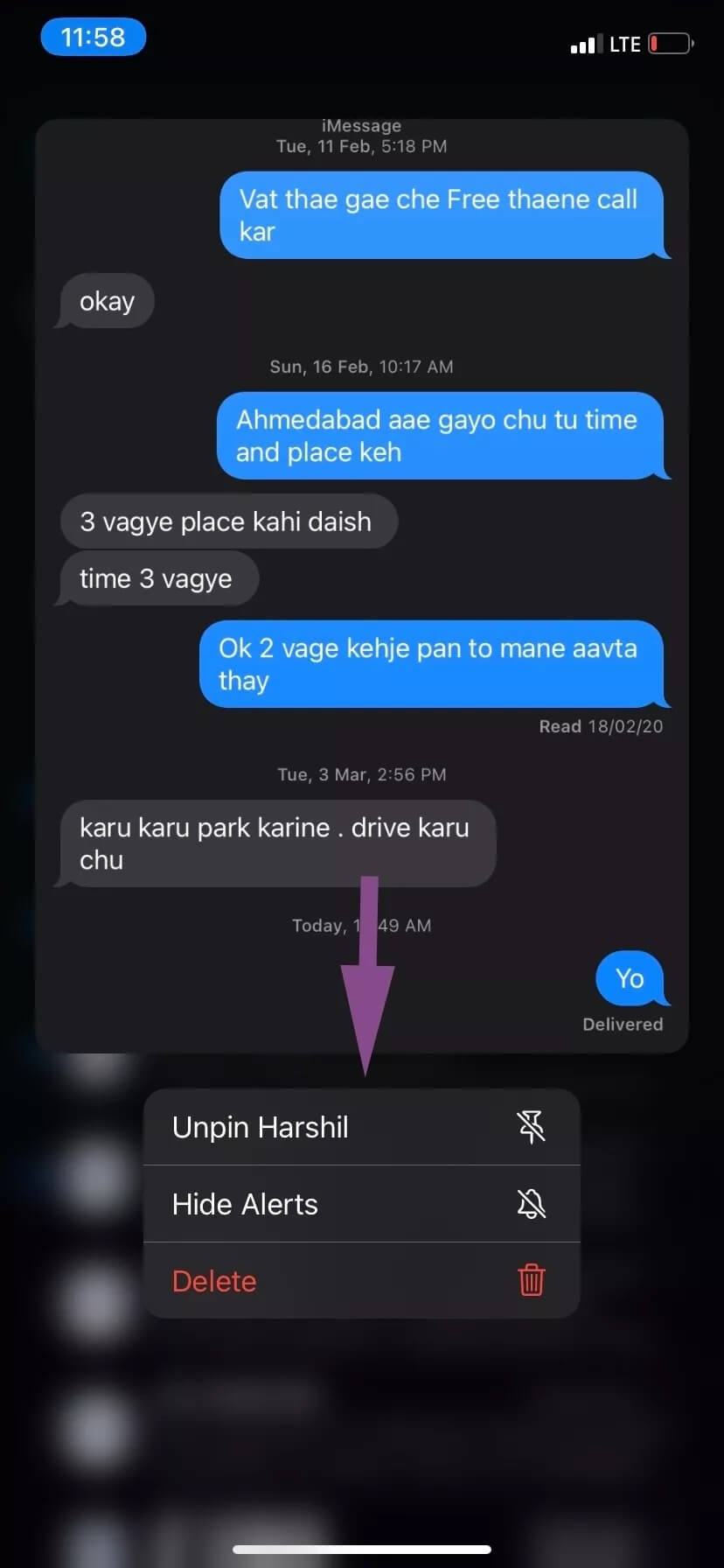
تسمح لك Apple أيضًا بإلغاء تثبيت محادثات متعددة في وقت واحد. حدد قائمة النقاط الثلاث في الأعلى وحدد “تعديل الدبابيس”.
ستسمح لك الواجهة التالية بالنقر على أيقونة “-” في صورة الملف الشخصي المثبتة. اضغط عليها وسيعمل النظام على إلغاء تثبيت المحادثة في تطبيق الرسائل.
حافظ على المحادثات في الأعلى
لقد تأخرت القدرة على تثبيت المحادثة في تطبيق الرسائل منذ فترة طويلة في نظام iOS. يسعدني أن أرى Apple تضيف في النهاية الخيار مع تحديث iOS 14 لجهاز iPhone. كما أن تنفيذ الشركة أفضل من المنافسين مثل WhatsApp و Telegram.